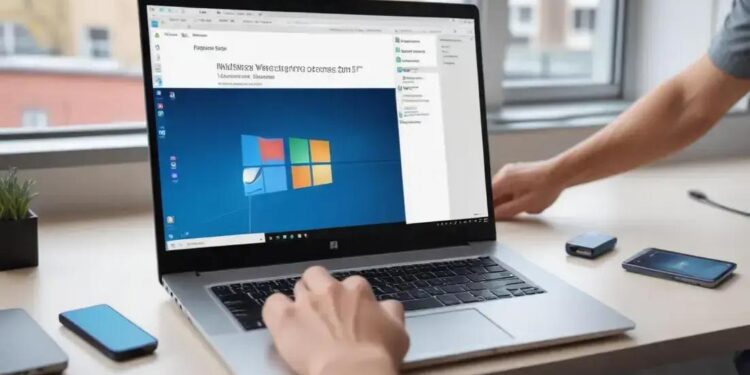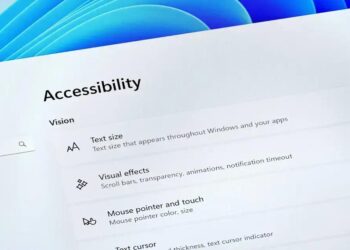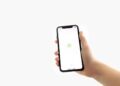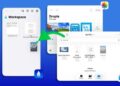Já pensou em instalar Windows em notebook com Linux e não sabe por onde começar? Mudar o sistema operacional pode parecer complicado, mas com as orientações certas, você vai perceber que é possível fazer essa troca de forma rápida e segura. Seja para aproveitar programas exclusivos do Windows ou simplesmente para ter uma experiência diferente, este guia vai ajudar você desde a preparação inicial até a instalação final do sistema.
Nesse passo a passo, vamos mostrar como criar um pendrive de instalação, configurar a BIOS ou UEFI do seu notebook e realizar a formatação necessária. Também vamos dar dicas para garantir que todos os drivers estejam atualizados e o Windows funcione perfeitamente após a instalação. Curioso para entender como transformar seu notebook? Continue a leitura e torne essa tarefa menos técnica e mais acessível.
Preparação Essencial: O Que Fazer Antes de Começar
Antes de iniciar o processo para instalar Windows em notebook com Linux, é fundamental realizar uma preparação completa para garantir que a transição ocorra de forma segura e eficiente. Esta etapa evita a perda de dados importantes e minimiza erros durante a instalação. Profissionais como desenvolvedores, editores de vídeo e músicos precisam garantir a integridade dos seus arquivos e configurações personalizadas, tornando esse processo essencial para o sucesso da troca de sistema operacional.
O primeiro passo é fazer um backup completo de todos os dados pessoais e arquivos essenciais. Utilize discos rígidos externos, serviços de cloud ou sistemas específicos de backup para salvar documentos, projetos e configurações importantes. Vale destacar que muitos notebooks com Linux armazenam informações úteis em diferentes partições; portanto, é necessário ter cautela para não ignorar pastas essenciais.
Além do backup, vale a pena verificar o espaço disponível no disco rígido e a compatibilidade do hardware com o Windows. Muitos modelos atuais contam com UEFI e Secure Boot, então é preciso entender como configurar essas opções para permitir a instalação do novo sistema. Profissionais que utilizam recursos intensos de hardware, como placas de vídeo dedicadas, precisam confirmar se drivers compatíveis estarão disponíveis para Windows, já que esta é uma parte crítica para garantir o desempenho desejado.
Checklist Detalhada para Preparação
- Backup completo: garanta a cópia de arquivos pessoais, projetos e configurações de software.
- Verificar espaço: confirme que o HD ou SSD possui espaço suficiente para o Windows (mínimo recomendado 50GB).
- Pesquisa sobre drivers: consulte no site do fabricante se há suporte para Windows.
- Documente configurações atuais: anote parâmetros de rede, senhas e configurações importantes do Linux.
- Desative Secure Boot: na BIOS/UEFI, para permitir boot de sistemas não certificados.
- Configure BIOS/UEFI: para boot pelo pendrive USB (mais seguro e flexível).
- Tenha um pendrive bootável pronto: recomenda-se usar ferramentas confiáveis como Rufus ou Ventoy.
- Conecte o notebook à energia: para evitar quedas durante instalação.
- Teste a integridade do pendrive bootável: boot no notebook para confirmar funcionamento.
- Prepare um segundo dispositivo: para acesso a tutoriais online caso surjam dúvidas no processo.
Profissionais mais avançados podem criar um plano de particionamento de disco customizado para manter dual boot ou utilizar técnicas de virtualização. Entretanto, para quem busca uma instalação limpa, é essencial considerar o impacto de apagar a partição Linux. Por isso, planejar a organização das partições com antecedência garante maior controle e evita desperdício de espaço.
| Item | Objetivo | Dica Técnica |
|---|---|---|
| Backup de dados | Prevenir perda de arquivos | Dê preferência a múltiplas mídias (HD externo e nuvem) |
| Verificação do hardware | Garantir compatibilidade | Use comandos como “lshw” no Linux para mapear componentes |
| Dispositivo bootável | Instalação do sistema | Rufus (Windows) ou Etcher (multiplataforma) são recomendados |
| Configuração BIOS/UEFI | Permitir boot pelo USB | Desative Secure Boot se necessário |
| Espaço livre | Evitar problemas de instalação | Aqui, reserve pelo menos 50GB para o Windows |
Quando todos esses passos estiverem finalizados, você estará preparado para a instalação do Windows, com a segurança de que seu trabalho e configurações estarão preservados. Essa fase é indispensável para profissionais técnicos que exigem estabilidade e performance no ambiente pós-instalação. Com paciência e atenção aos detalhes, a troca de sistema pode ser tranquila e até educativa.
Passo a Passo para Preparação Essencial
- Faça backup completo dos seus arquivos em um dispositivo externo ou na nuvem.
- Confirme o espaço disponível no HD ou SSD do notebook.
- Pesquise a compatibilidade de hardware do notebook com o Windows.
- Desabilite o Secure Boot na BIOS/UEFI para garantir boot pelo USB.
- Configure a BIOS para priorizar boot pelo pendrive.
- Prepare um pendrive bootável com a imagem oficial do Windows.
- Teste o pendrive em seu notebook para confirmar o boot.
- Documente configurações e senhas importantes do Linux.
- Conecte o notebook na tomada para evitar interrupções.
- Mantenha um segundo dispositivo à mão para consultar instruções online.
Crie Seu Pendrive Bootável: A Ferramenta Mágica
Para quem trabalha com edição de vídeo, desenvolvimento de software, produção musical ou design 3D, criar um pendrive bootável é uma etapa fundamental para instalar Windows em notebook com Linux. Essa ferramenta facilita o processo de instalação do sistema operacional, garantindo rapidez e segurança durante a transição. Além disso, um pendrive bootável é versátil e pode ser usado para recuperar sistemas, realizar diagnósticos e instalar atualizações.
Um pendrive bootável é basicamente um dispositivo USB preparado para iniciar o computador com um sistema operacional. Isso é feito copiando a imagem ISO do Windows para o pendrive e configurando-o para ser reconhecido pelo computador como um disco de boot. A criação correta desse dispositivo é fundamental para evitar erros ou falhas durante a instalação, especialmente quando lidamos com notebooks que têm configurações UEFI e Secure Boot ativados.
Como Criar um Pendrive Bootável para Instalação do Windows
Existem várias ferramentas disponíveis para criar pendrives bootáveis, tanto para usuários de Linux quanto de Windows. Algumas das mais utilizadas são Rufus, Ventoy, UNetbootin e Etcher. Cada uma tem suas vantagens, dependendo do nível de experiência do usuário e da complexidade desejada.
Para criar seu pendrive, siga este passo a passo prático:
- Baixe a imagem ISO oficial do Windows no site da Microsoft.
- Conecte um pendrive com no mínimo 8GB disponível ao computador.
- Abra o software de criação de pendrive bootável (por exemplo, Rufus).
- Selecione a unidade correta do seu pendrive no programa.
- Escolha a imagem ISO do Windows baixada.
- Configure o esquema de partição de acordo com a BIOS/UEFI do seu notebook (GPT para UEFI, MBR para BIOS legacy).
- Defina o sistema de arquivos como NTFS ou FAT32, dependendo do tamanho e compatibilidade.
- Inicie o processo de gravação e aguarde a conclusão.
- Finalize e ejete o pendrive de forma segura.
- Teste o pendrive em um computador para verificar se ele inicializa corretamente.
Para profissionais técnicos, a escolha do método correto para criar o pendrive pode fazer toda a diferença. O Rufus, por exemplo, oferece opções avançadas, como criação de pendrives compatíveis com UEFI e BIOS, ajustes de cluster e verificação de integridade dos dados. Já Ventoy é especialmente útil para quem deseja criar dispositivos multi-boot, permitindo carregar múltiplas imagens ISO em um único pendrive.
| Ferramenta | Plataforma | Vantagens | Indicado para |
|---|---|---|---|
| Rufus | Windows | Alta velocidade, suporte a UEFI, fácil de usar | Usuários Windows tradicionais e técnicos |
| Ventoy | Windows, Linux | Multi-boot, suporta várias ISOs no mesmo pendrive | Usuários avançados e multitarefa |
| Etcher | Windows, Linux, Mac | Interface simples, multiplataforma | Iniciantes e usuários que buscam facilidade |
| UNetbootin | Windows, Linux, Mac | Suporte a distribuições Linux e Windows | Usuários Linux que precisam de flexibilidade |
Outro ponto importante é entender as diferenças entre os sistemas de partição. GPT (GUID Partition Table) é o padrão moderno, usado pela maioria dos notebooks atuais, e funciona junto ao sistema UEFI, que substitui a antiga BIOS. Já MBR (Master Boot Record) é mais antigo e compatível com BIOS tradicional. Saber qual padrão seu notebook usa é vital para criar um pendrive que realmente funcione.
Dicas para Evitar Problemas Comuns
- Use um pendrive de qualidade e com boa velocidade de gravação para evitar erros durante a instalação.
- Confirme que o arquivo ISO baixado não está corrompido, verificando seu hash quando possível.
- Antes de iniciar, salve os dados do pendrive, pois ele será completamente formatado.
- Confira as configurações de BIOS/UEFI para garantir que o boot pelo USB está habilitado.
- Se o Secure Boot estiver ativado, desative-o temporariamente para evitar bloqueios na instalação.
- Mantenha seu notebook conectado na energia para evitar desligamentos durante o processo.
- Considere criar um pendrive com suporte para drivers adicionais, dependendo do hardware do seu notebook.
- Utilize ferramentas atualizadas para garantir compatibilidade com as versões recentes do Windows.
- Teste o pendrive em outro dispositivo para certificar-se que está funcionando corretamente.
- Procure por tutoriais oficiais e fóruns para solucionar dúvidas específicas sobre seu modelo de notebook.
BIOS/UEFI: O Primeiro Passo Para o Windows
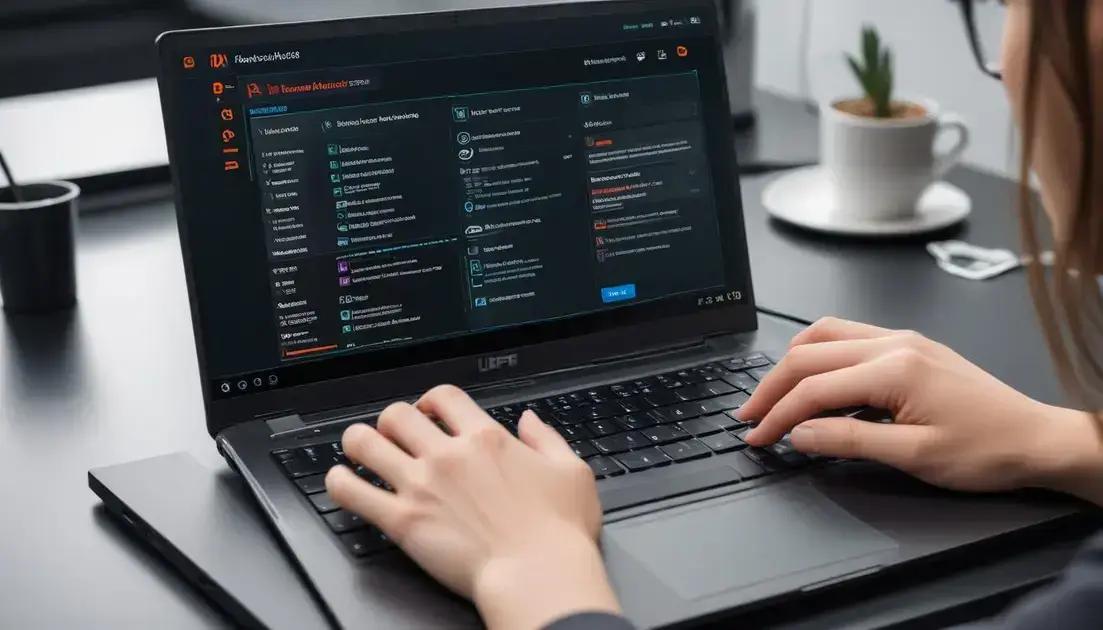
Antes de avançar para a instalação do Windows em um notebook que atualmente possui Linux, uma etapa crucial é entender e configurar corretamente o BIOS ou UEFI. Esses sistemas são responsáveis pelo processo inicial de boot do seu computador, controlando quais dispositivos serão carregados e preparando o hardware para o sistema operacional.
O BIOS (Basic Input/Output System) é o firmware tradicional usado nos computadores mais antigos. Já o UEFI (Unified Extensible Firmware Interface) é o padrão mais moderno, que substitui o BIOS e oferece melhorias como suporte a discos maiores, interface gráfica e inicialização mais rápida. Notebooks atuais geralmente possuem UEFI com Secure Boot ativado para proteger o sistema contra malware na inicialização.
Para profissionais técnicos como desenvolvedores, editores de vídeo e músicos, configurar corretamente o BIOS ou UEFI é essencial para garantir que o processo de instalação do Windows seja bem-sucedido e o hardware funcione perfeitamente. A configuração incorreta pode impedir o boot pelo pendrive ou causar incompatibilidade com drivers e dispositivos.
Principais Diferenças entre BIOS e UEFI
| Característica | BIOS | UEFI |
|---|---|---|
| Sistema | Legacy, mais antigo | Mais moderno e flexível |
| Interface | Texto simples | Gráfica, com suporte a mouse |
| Capacidade de disco | Até 2,2 TB (MBR) | Discos acima de 2 TB (GPT) |
| Tempo de inicialização | Mais lento | Mais rápido |
| Secure Boot | Não suporta | Suporta para segurança |
Para os usuários que desejam trocar o Linux pelo Windows, a configuração do UEFI deve incluir a desativação temporária do Secure Boot, pois ele pode bloquear sistemas operacionais não reconhecidos, como pendrives bootáveis.
O acesso à BIOS ou UEFI varia dependendo do fabricante, mas geralmente é realizado pressionando teclas como F2, DEL, ESC ou F10 logo após ligar o computador. Uma vez dentro da interface, você pode navegar usando o mouse (UEFI) ou teclado (BIOS) para ajustar as configurações necessárias.
Configurações Essenciais no BIOS/UEFI para Instalação do Windows
- Desabilitar Secure Boot: impede bloqueios durante a instalação do Windows a partir do pendrive.
- Ativar Boot pelo USB: permita que o dispositivo USB seja a primeira opção de boot.
- Selecionar modo UEFI: para compatibilidade com Windows moderno e discos GPT.
- Desativar CSM (Compatibility Support Module): para evitar conflito de modos legacy e UEFI.
- Verificar data e hora: erros nessas configurações podem impedir instalação adequada.
- Ativar suporte AHCI para SSDs: melhora o desempenho dos discos de estado sólido.
- Configurar ordem de boot: coloque o pendrive no topo da lista para iniciar a instalação.
- Verificar modo SATA: deve estar em AHCI e não RAID para facilitar a instalação.
- Salvar mudanças e reiniciar: para aplicar as alterações e iniciar a instalação.
- Restaurar configurações padrão se necessário: útil em caso de dúvidas ou erros.
Profissionais que trabalham com projetos pesados, como editores de vídeo e engenheiros, devem priorizar o modo UEFI com GPT para garantir melhor desempenho e compatibilidade com discos grandes e novas funcionalidades do Windows, como inicialização rápida e criptografia de disco.
Guia Passo a Passo para Configurar BIOS/UEFI e Preparar a Instalação
- Reinicie o notebook e pressione a tecla correta para acessar BIOS/UEFI (geralmente F2, DEL ou ESC).
- Localize a aba de boot ou segurança na interface.
- Desative o Secure Boot para permitir o boot por dispositivos externos.
- Configure a ordem de boot para que o USB seja a primeira opção.
- Verifique se o modo UEFI está ativado; caso use BIOS legacy, adapte suas configurações conforme necessário.
- Ative o modo AHCI para SSDs, caso esteja desativado.
- Salve as alterações e reinicie o computador.
- Insira o pendrive bootável e inicie a instalação do Windows.
- Após a instalação, volte à BIOS/UEFI para reativar o Secure Boot, se desejar.
- Confirme que o Windows está carregando corretamente e que todos os dispositivos funcionam como esperado.
Formate e Instale: A Hora da Verdade!
Chegou a hora decisiva para quem deseja trocar o Linux pelo Windows: a formatação do disco e a instalação do novo sistema operacional. Essa etapa é fundamental e exige atenção aos detalhes para garantir que o processo ocorra de forma limpa, sem erros ou problemas posteriores que possam afetar a estabilidade do sistema. Para profissionais técnicos, como desenvolvedores, artistas 3D, músicos e editores de vídeo, a instalação adequada do Windows garante que o ambiente de trabalho esteja otimizado para rodar softwares pesados e complexos.
A formatação consiste em apagar completamente a partição antiga do disco rígido, onde o Linux está instalado, preparando o espaço para a instalação do Windows. É importante destacar que este procedimento apaga todos os dados armazenados nessa partição, por isso o backup prévio é imprescindível. Além disso, a criação correta das partições durante a instalação deve considerar o melhor uso do espaço em disco para garantir eficiência e desempenho.
Preparando o Disco para a Instalação do Windows
Durante a instalação, o instalador do Windows oferece opções para gerenciar as partições do disco. Usuários avançados podem criar partições personalizadas para separar o sistema operacional, arquivos pessoais e projetos. Isso facilita a organização e pode ser útil para futuras manutenções.
Recomenda-se utilizar o formato NTFS (New Technology File System), que é o sistema de arquivos nativo do Windows. Ele oferece suporte a arquivos grandes, segurança aprimorada e compatibilidade com software moderno. O instalador cria automaticamente a partição principal do sistema, mas o usuário pode deletar, criar ou modificar partições conforme necessário.
Para discos SSD, é crucial garantir que o modo AHCI esteja ativado na BIOS/UEFI, o que aumenta o desempenho e a longevidade do dispositivo. A instalação em discos SSD vai melhorar significativamente o tempo de boot do Windows e a velocidade de execução dos aplicativos, especialmente para tarefas intensas, muito comuns a profissionais técnicos.
Passos para Formatar e Instalar o Windows no Notebook
- Insira o pendrive bootável com a instalação do Windows no notebook.
- Reinicie o dispositivo e acesse o menu de boot para selecionar o USB.
- Na tela de instalação, escolha o idioma e outras configurações, e clique em “Avançar”.
- Clique em “Instalar agora” e insira a chave do produto, se solicitado.
- Quando surgir a tela “Onde deseja instalar o Windows?”, selecione a partição do Linux.
- Delete a partição do Linux para liberar espaço não alocado.
- Selecione o espaço não alocado e clique em “Novo” para criar nova partição para o Windows.
- Formate a partição recém-criada usando o sistema de arquivos NTFS.
- Continue com a instalação seguindo as instruções na tela.
- Após a instalação, configure o sistema pelas primeiras telas de setup do Windows.
Durante o processo, evite reiniciar o equipamento manualmente ou remover o pendrive antes do tempo. Qualquer interrupção pode corromper a instalação e exigir que o processo seja reiniciado.
Dicas para Evitar Problemas Comuns
- Confirme que o pendrive bootável está corretamente configurado e reconhecido na BIOS/UEFI.
- Faça backup completo dos dados antes de formatar qualquer partição.
- Desative o Secure Boot na BIOS/UEFI para evitar bloqueios durante a instalação.
- Use o modo UEFI para melhor compatibilidade e desempenho.
- Escolha a partição correta para formatação para evitar perder dados importantes.
- Tenha uma conexão estável de energia para evitar desligamentos durante a instalação.
- Espere o processo de instalação terminar completamente antes de remover o pendrive.
- Evite multitarefas excessivas durante a instalação para prevenir falhas.
- Registre as chaves e códigos necessários para validação do Windows.
- Ao final, atualize o sistema com o Windows Update para garantir estabilidade e segurança.
Para profissionais que utilizam softwares pesados para edição, desenvolvimento ou produção, realizar uma instalação limpa do Windows garante que o sistema estará livre de conflitos herdados do Linux, resultando em melhor desempenho. Após a instalação, é importante atualizar os drivers do hardware para assegurar compatibilidade total com placas de vídeo, interfaces de áudio e outros dispositivos essenciais ao workflow técnico.
| Passo | Ação | Dica Técnica |
|---|---|---|
| 1 | Inserir pendrive bootável e iniciar notebook pelo USB | Configurar BIOS/UEFI para boot USB prioritário |
| 2 | Selecionar idioma e preferências regionais | Escolha correta facilita instalação e configurações futuras |
| 3 | Inserir chave de produto ou pular para depois | Pode ser feita após instalação na maioria das versões do Windows |
| 4 | Excluir partição Linux antiga | Crie backup antes para evitar perda de dados |
| 5 | Criar nova partição para Windows | Recomenda-se deixar espaço para partições de recuperação |
| 6 | Formatar em NTFS | Sistema de arquivos ideal para Windows |
| 7 | Iniciar instalação e aguardar | Evitar interrupções para não corromper a instalação |
| 8 | Configurar usuário e preferências na primeira inicialização | Use informações seguras e confiáveis |
| 9 | Instalar drivers essenciais | Use ferramentas do fabricante para atualização automática |
| 10 | Atualizar o Windows via Windows Update | Garante segurança e estabilidade ao sistema |
Drivers e Otimização: Deixe Seu Notebook Pronto
Após realizar a instalação do Windows em seu notebook que anteriormente rodava Linux, o próximo passo para garantir performance ideal é a instalação dos drivers corretos e a otimização do sistema. Para profissionais técnicos — como editores de vídeo, músicos, desenvolvedores, artistas 3D, engenheiros e analistas — essa etapa é crucial para assegurar que todo o hardware e periféricos funcionem com eficiência, qualidade e estabilidade.
Drivers são softwares específicos que permitem que o sistema operacional se comunique adequadamente com componentes físicos do computador, como placas de vídeo, placas de som, chipsets, dispositivos de rede e muito mais. Sem os drivers adequados, o hardware pode apresentar limitações, mau funcionamento ou até não ser reconhecido pelo sistema, afetando diretamente a produtividade do usuário.
Identificação e Instalação de Drivers Essenciais
O Windows possui um banco interno que instala automaticamente muitos drivers genéricos, mas para extrair o máximo da sua máquina, especialmente para sistemas que envolvem workflow técnico pesado, é fundamental buscar os drivers oficiais das fabricantes.
Por exemplo, uma placa de vídeo NVIDIA ou AMD para editores de vídeo ou desenvolvedores gráficos precisa do driver oficial para suportar aceleração por hardware em softwares como Adobe Premiere, After Effects, Blender e outras ferramentas de renderização. Já profissionais de áudio devem garantir drivers de áudio ASIO otimizados para baixa latência, fundamentais para produção musical e streaming.
- Visite o site oficial do fabricante do notebook e baixe os drivers mais recentes.
- Para placas de vídeo, acesse os sites da NVIDIA, AMD ou Intel para drivers específicos.
- Atualize drivers de chipset para garantir compatibilidade com o Windows.
- Instale drivers de rede (Wi-Fi e Ethernet) para conexão estável e rápida.
- Realize a atualização dos drivers de som com suporte ASIO para produção de áudio profissional.
- Verifique drivers de touchpad e periféricos específicos para notebooks.
- Considere também atualizar BIOS/UEFI, se disponível, para melhorias de estabilidade.
- Utilize softwares como o NVIDIA GeForce Experience para atualizações automáticas de drivers gráficos.
- Evite instalar drivers genéricos de terceiros que podem causar incompatibilidade.
- Faça backups dos drivers importantes para reinstalação rápida se necessário.
Otimização para Performance e Estabilidade
A otimização do sistema é tão vital quanto a instalação de drivers. Ela envolve configurar o Windows e seus serviços para maximizar a performance e reduzir o uso desnecessário de recursos, algo essencial para quem lida com projetos que exigem alta capacidade computacional.
Entre as práticas recomendáveis estão desativar aplicativos que iniciam junto ao sistema e não são essenciais, liberar espaço no disco e ajustar configurações gráficas para priorizar recursos para o software em uso. A ferramenta de Configurações de Sistema (msconfig) e o Gerenciador de Tarefas do Windows podem ajudar a gerenciar esses processos.
Além disso, é importante garantir que o sistema esteja sempre atualizado. As atualizações do Windows não só melhoram a segurança, mas trazem correções que podem impactar positivamente o desempenho geral.
Outro aspecto relevante é a limpeza regular de arquivos temporários e cache, que podem prejudicar o desempenho ao longo do tempo. Ferramentas nativas como o ‘Limpeza de Disco’ podem ser usadas para essa tarefa.
| Tipo de Otimização | Descrição | Benefício para Profissionais Técnicos |
|---|---|---|
| Atualização de Drivers | Instalação dos softwares de controle do hardware. | Melhor desempenho em softwares de edição, design e produção musical. |
| Desativação de Aplicativos de Inicialização | Controle dos programas que iniciam com o Windows. | Acelera o boot e libera recursos do sistema. |
| Limpeza de Arquivos Temporários | Remoção de dados desnecessários. | Melhora a velocidade e libera espaço no disco. |
| Atualização do Windows | Instala patches e melhorias do sistema. | Garante segurança e estabilidade. |
| Configuração de Energia | Ajuste do plano de energia para desempenho máximo. | Maximiza o desempenho em tarefas pesadas. |
Passo a Passo para Instalar Drivers e Otimizar seu Notebook
- Acesse o site do fabricante do notebook para baixar os drivers principais.
- Baixe drivers da placa de vídeo diretamente do fabricante (NVIDIA, AMD, Intel).
- Instale drivers de áudio, especialmente se usa equipamentos profissionais.
- Atualize drivers de rede para garantir conexões estáveis.
- Verifique se há atualizações de BIOS/UEFI e aplique se necessário.
- Abra ‘Configurações > Aplicativos > Inicialização’ e desative programas desnecessários.
- Use a ferramenta ‘Limpeza de Disco’ para apagar arquivos temporários.
- Configure o plano de energia para ‘Alto Desempenho’ no painel de controle.
- Execute o Windows Update e instale as atualizações disponíveis.
- Reinicie o notebook para aplicar todas as mudanças e verificar estabilidade.

It appears that the subtitle provided is ‘[object Object]’, which seems to be an error or placeholder rather than a valid subheading. Kindly provide the correct subheading so I can generate a rich, comprehensive content block tailored for your target technical audience including video editors, musicians, developers, 3D artists, and others.